آموزش تغییر رمز وردپرس در لوکال هاست
همانطور که می دانید لوکال هاست این امکان را برای شما فراهم می کند تا وردپرس و هر نوع اسکریپت و سیستم مدیریت محتوایی را بر روی رایانه شخصی خود بالا آورده و عینا مطابق سایت واقعی آن را ایجاد کرده و پس از اینکه مراحل برنامه نویسی شما به پایان رسید و سایت خود را مطابق با چیزی که مد نظرتان بود طراحی کردید با چند کلیک ساده پس از تهیه یک دامنه و میزبان مناسب آن را به سایت آنلاین منتقل کنید.
مشکلی که در لوکال هاست می تواند وجود داشته باشد از آنجایی که برای ریست کردن رمز عبور لینکی به ایمیل ارسال می گردد عملا در ان جوابگو نیست و لازم است تا مستقیما از طریق دیتابیس رمز خود را تغییر داده و یا رمز جدیدی را انتخاب کنید.
در این آموزش از دکتر وردپرس نحوه تغییر رمز در لوکال هاست را با هم بررسی می کنیم تا انتها همراه باشید.
آموزش تغییر رمز وردپرس در لوکال هاست

برای شروع کار لازم است تا به محیط دیتابیس خود که در phpmyadmin قرار دارد وارد شوید. برای این منظور آدرس localhost/phpmyadmin را در مرورگر خود وارد کنید تا وارد آن شوید. سپس مطابق تصویر زیر دیتابیس مورد نظر را انتخاب کنید تا وارد آن شوید.
حتما بخوانید، آموزش کار با دیتابیس وردپرس، بخش اول
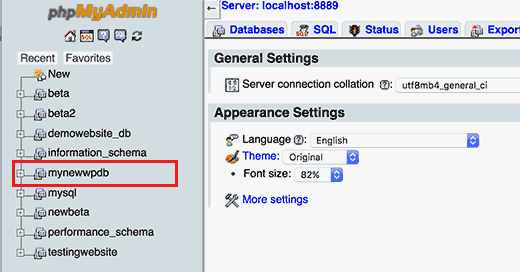
سپس مطابق تصویر زیر به جدول wp_users در دیتابیس رفته و بر روی گزینه Brows کلیک کنید. ممکن است این نام در دیتابیس شما متفاوت باشد چرا که هنگام نصب وردپرس امکان انتخاب پیشوند جدول وردپرس دیگر برای شما فراهم است.
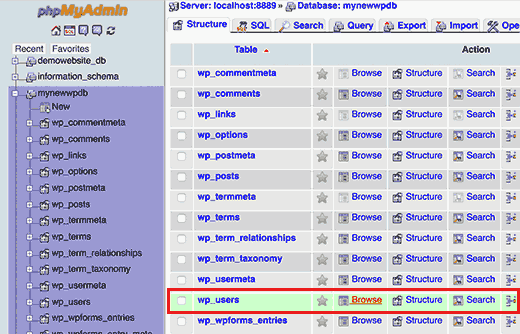
حال در صفحه باز شده مطابق تصویر زیر کاربری که دارای نام کاربری شما می باشد را پیدا کرده و بر روی گزینه Edit کلیک کنید.
حتما بخوانید، آموزش phpmyadmin وردپرس
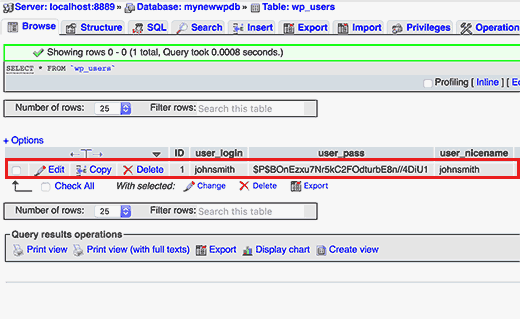
در نهایت مطابق تصویر زیر در بخش user_pass ابتدا function آن را بر روی MD5 انتخاب کنید و سپس در فیلد value رمز دلخواه خود را وارد کرده و در انتها بر روی گزینه Go کلیک کنید.
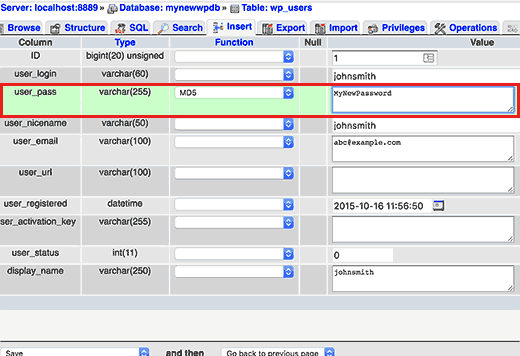
با کلیک بر روی گزینه Go رمز شما تغییر پیدا خواهد کرد و می توانید با رمز جدید وارد پیشخوان وردپرس شوید.
شاد باشید..

